Bardzo niewiele osób regularnie tworzy kopie zapasowe, ponieważ wiele narzędzi jest zbyt skomplikowanych w użyciu. Duplicati planuje rozwiązać ten problem, udostępniając prosty kreator. Jest to proste, ale zaawansowane narzędzie z mnóstwem opcji do wyboru.
Oprócz kreatora ma on również odpowiedni interfejs GUImoże obserwować postęp tworzenia kopii zapasowych i tworzenia kopii zapasowych w kolejce. Ale najpierw zobaczmy, jak działa kreator kopii zapasowej, kroki są nieco długie w zależności od wybranych zaawansowanych opcji.
Uruchom narzędzie, a załaduje się okno dialogowe kreatora kopii zapasowej z prośbą o utworzenie nowej niestandardowej kopii zapasowej lub przywrócenie istniejącej kopii zapasowej.

W następnym kroku musisz podać nazwę tej kopii zapasowej. Istnieje również opcjonalna opcja dodania kopii zapasowej do grupy.
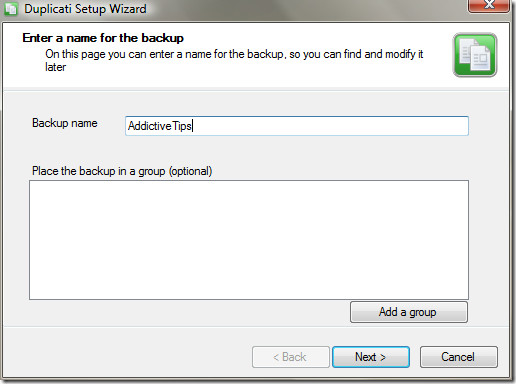
Ponieważ planuje ułatwić tworzenie kopii zapasowychużytkownicy, którzy są nowi w tej koncepcji, a dla tych, którzy uważają, że tworzenie kopii zapasowych jest skomplikowane, domyślnie sprawdzanych jest już kilka ważnych opcji. Możesz wybrać tworzenie kopii zapasowych dokumentów, obrazów, muzyki, plików na pulpicie i ustawień aplikacji.
Jeśli chcesz wykonać kopię zapasową folderu, istnieje również taka możliwość.
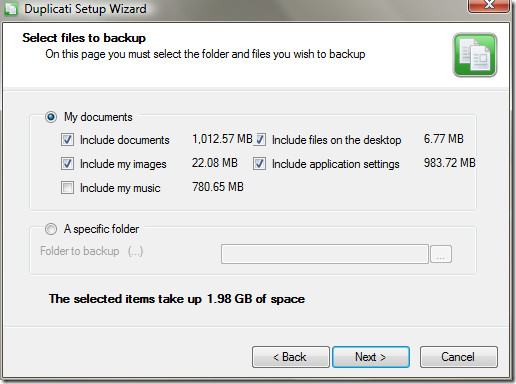
Po wybraniu plików pojawi się opcjaaby zabezpieczyć kopię zapasową hasłem. Możesz wpisać niestandardowe hasło lub pozwolić programowi wygenerować hasło za Ciebie. Na koniec wybierz typ szyfrowania i naciśnij Dalej.
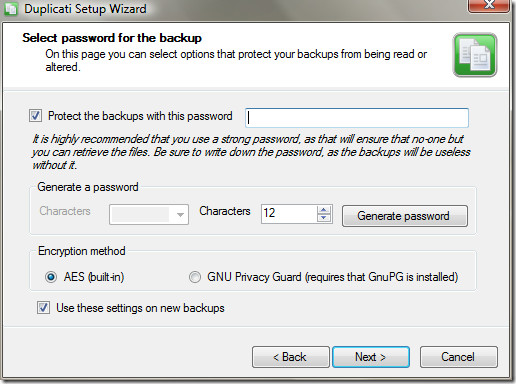
Do tej pory wybrałeś pliki i foldery, któredla kopii zapasowej i chronionej hasłem kopii zapasowej. Na koniec musisz wybrać miejsce przechowywania kopii zapasowej. Można wykonać kopię zapasową na zewnętrzny dysk twardy lub dysk sieciowy (offline) lub na zdalny serwer FTP / SFTP, Amazon S3 Storage lub zdalny serwer z obsługą WEBDAV (online).
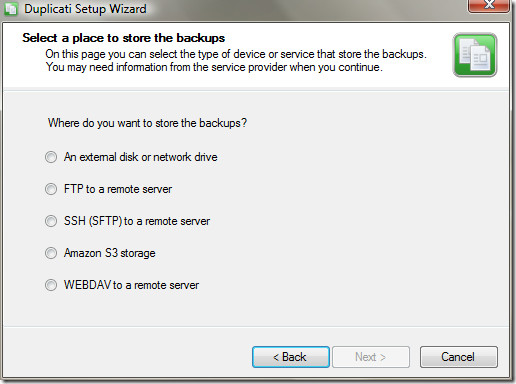
Po wybraniu żądanego magazynu kopii zapasowych,kliknij Dalej. Kolejny krok będzie zależał całkowicie od wybranego magazynu kopii zapasowych. Na potrzeby tej recenzji wybrałem pierwszą opcję, tj. Dysk zewnętrzny lub dysk sieciowy.
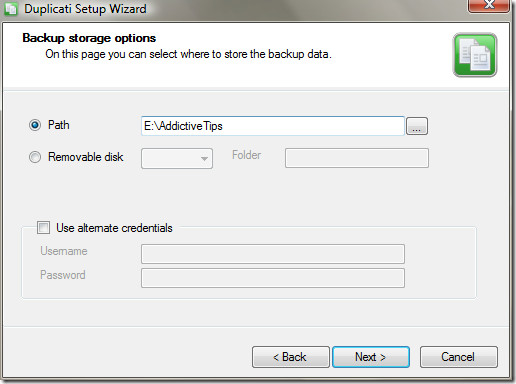
Teraz jest część ustawień zaawansowanych,więcej zaznaczone pole wyboru, tym więcej kroków zostanie dodanych do kreatora. Jeśli tworzysz normalną kopię zapasową, możesz odznaczyć wszystkie pola wyboru oprócz ostatniego.
Ale jeśli chcesz wykonywać regularne kopie zapasowe, wybierz częstotliwość tworzenia kopii zapasowych, wybierz, kiedy stare kopie zapasowe powinny być usuwane i zastępowane itp., A następnie zaznacz odpowiednie pole wyboru przed kliknięciem przycisku Dalej.
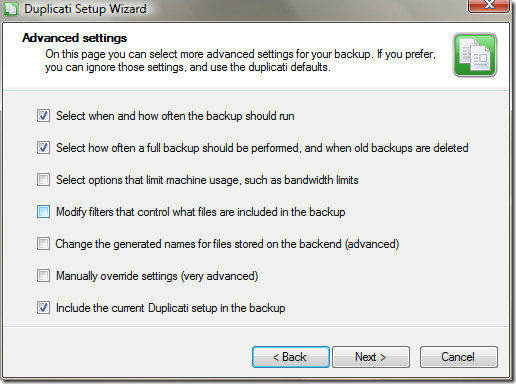
Jeśli wybierzesz częstotliwość wykonywania kopii zapasowych, w następnym kroku znajdziesz opcje ustawienia daty, godziny i częstotliwości tworzenia kopii zapasowych.
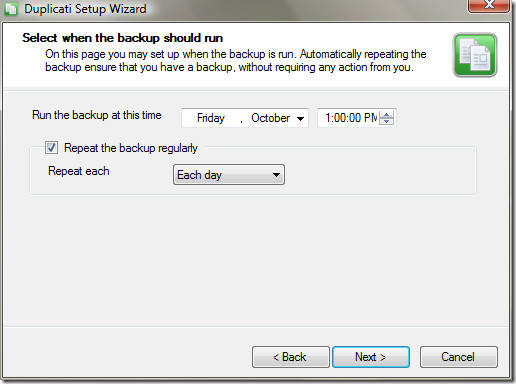
Może tworzyć zarówno pełne kopie zapasowe, jak i przyrostowekopie zapasowe. Pełne kopie zapasowe są zwykle tworzone raz, a następnie przyrostowe kopie zapasowe są tworzone w zależności od wybranych ustawień. Przyrostowe kopie zapasowe są szybsze, ponieważ wykonują kopie zapasowe tylko tych plików, które zostały zmienione, podczas gdy pełna kopia zapasowa utworzy kopie zapasowe zmienionych plików wraz z innymi plikami.
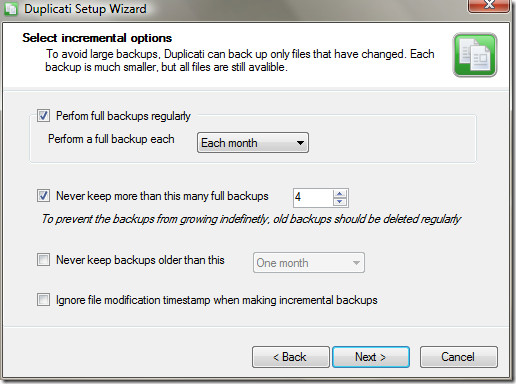
Teraz w ostatnim kroku pokaże ciprzegląd wszystkich ustawień wybranych w kreatorze. Jeśli uważasz, że podsumowanie jest poprawne, kliknij Zakończ i gotowe. Upewnij się, że pole wyboru Uruchom kopię zapasową teraz jest zaznaczone, jeśli chcesz natychmiast wykonać kopię zapasową.
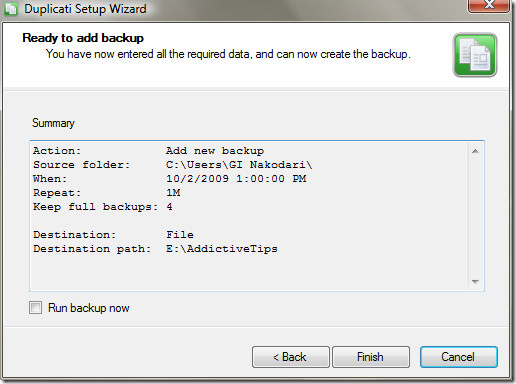
Teraz możesz wreszcie zobaczyć postęp tworzenia kopii zapasowej w głównym oknie Statusu duplikatów.
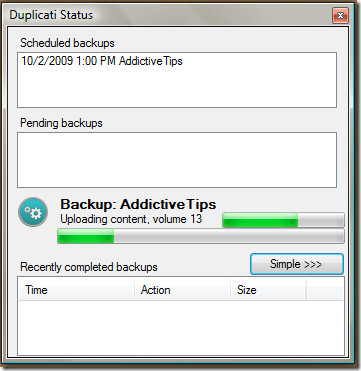
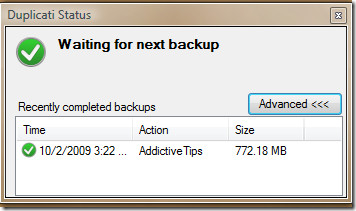
Kliknij ukończoną kopię zapasową prawym przyciskiem myszy i wybierz opcję Wyświetl zawartość. Otworzy się nowe okno dialogowe, w którym można wyświetlić podgląd całej zawartości.
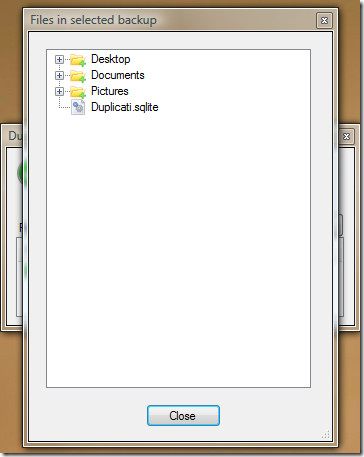
Po zamknięciu siedzi cicho w zasobniku systemowym i kontynuuje tworzenie kopii zapasowej bez zakłócania pracy.
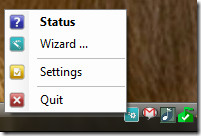
Zobacz Duplicati w akcji poniżej:
Zajmuje tylko 9 MB pamięci systemowej i tworzy bezproblemowe kopie zapasowe. Według twórcy jest on zbudowany jak system kopii zapasowych Duplicity oparty tylko na systemie Linux.
Pobierz Duplicati
Działa w systemach Windows 2000, Windows XP, Windows Vista, Windows 7 i Linux. Cieszyć się!













Komentarze